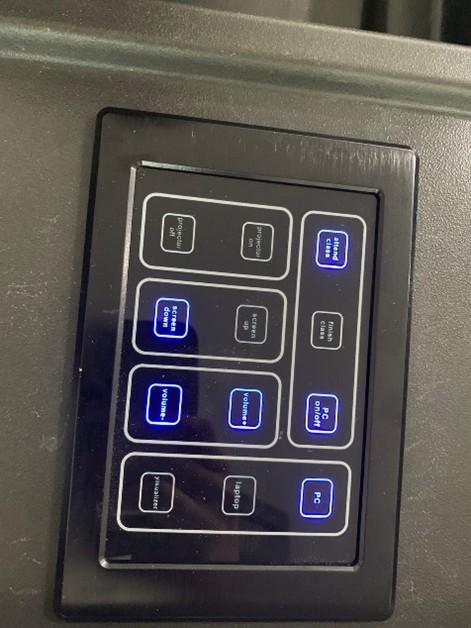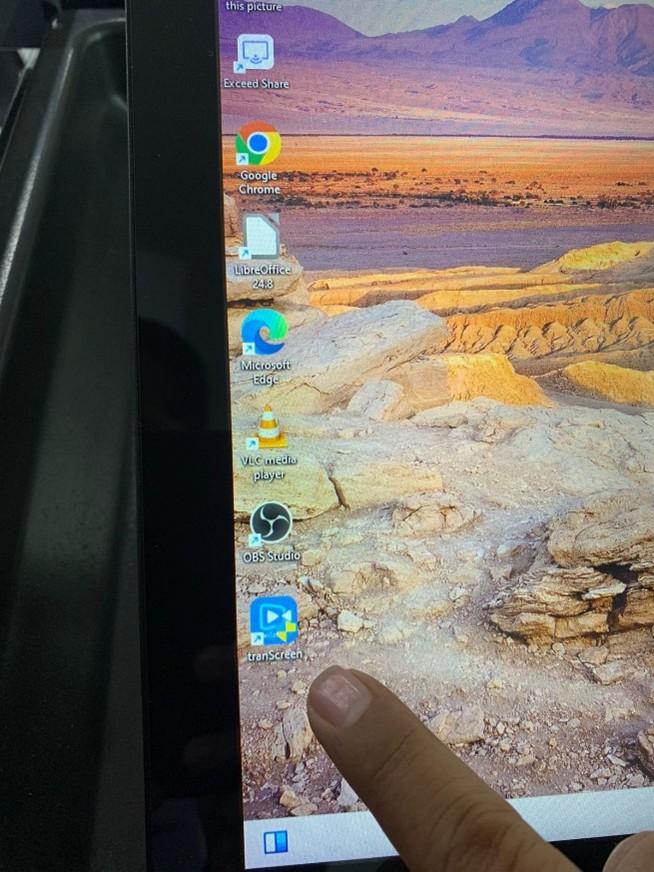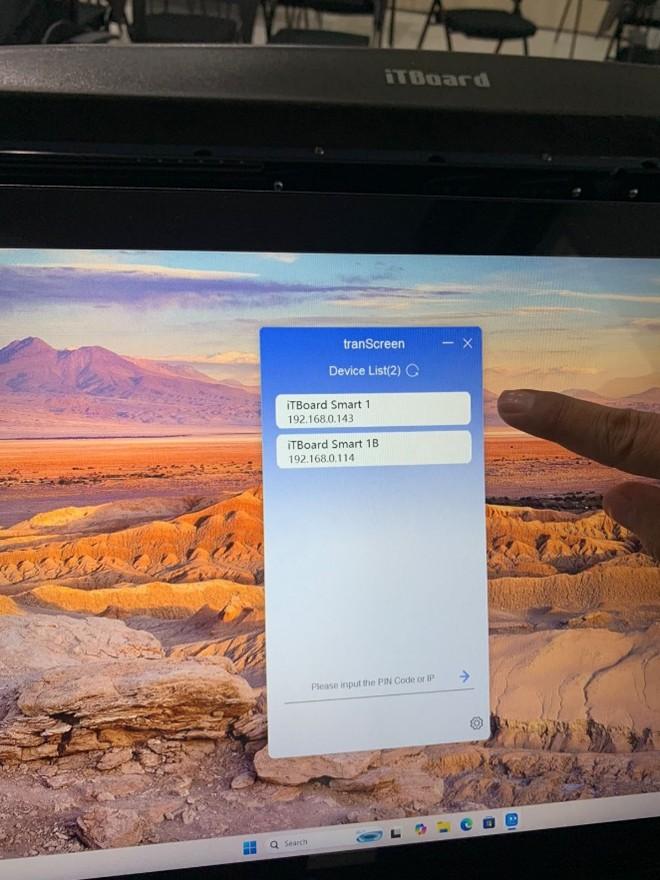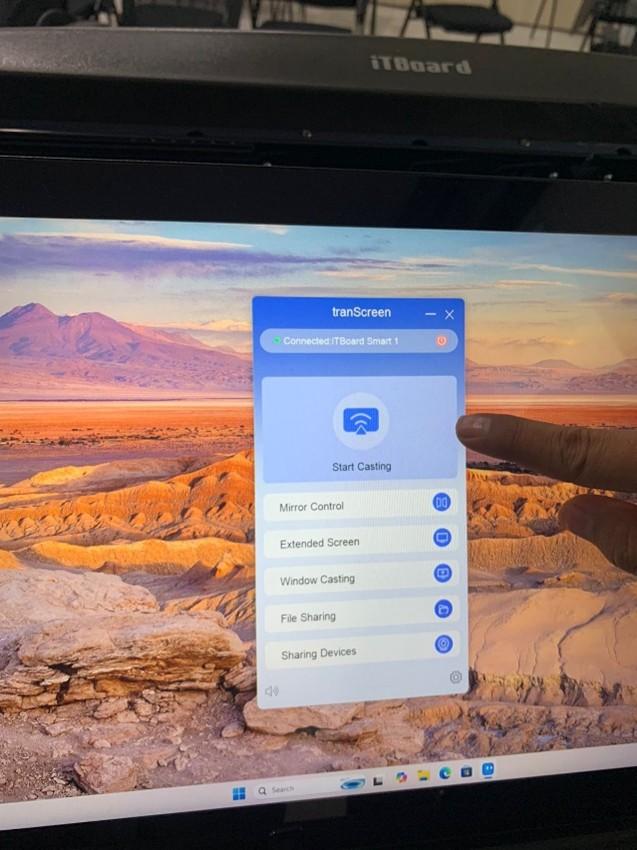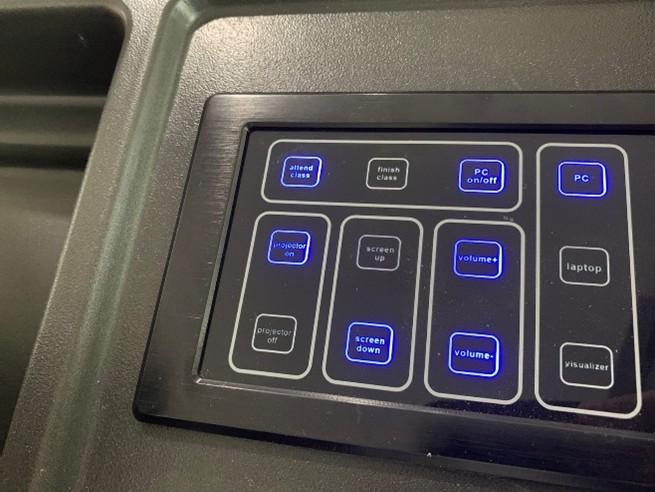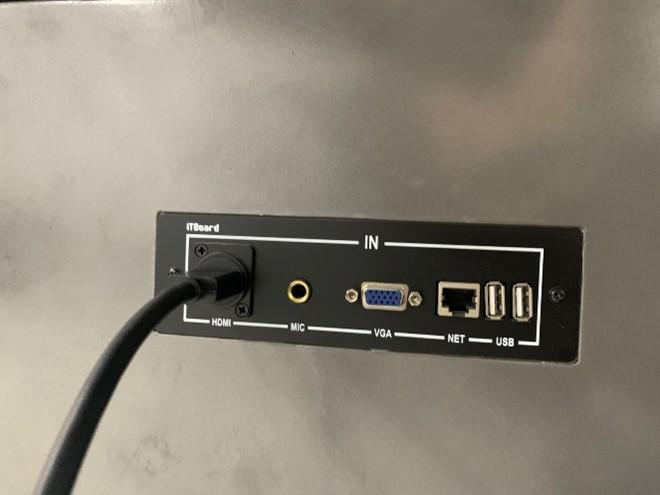| 1. |
Tekan Tombol Power untuk menyalakan Smart Podium |

|
| 2. |
Tempel Kartu Akses untuk membuka Smart Podium. |


|
| 3. |
Tekan Tombol yang ditunjuk pada gambar untuk menaikan Monitor Smart Podium . |

|
| 4. |
Tekan Tombol attend class untuk memulai class à contoh di gambar 2 setelah tombol aktif. |

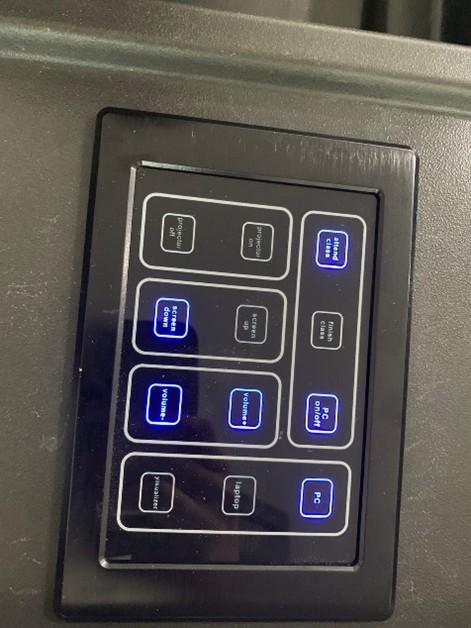
|
| 5. |
Klik Tombol yang ditunjuk pada gambar untuk mengaktifkan microphone Smart Podium. |

|
| 6. |
Tampilan Setelah Semua Siap Pakai. |

|
| 7. |
Buka Aplikasi TransScreen pada layar untuk menghubungkan smart podium ke IFP iTbord. |
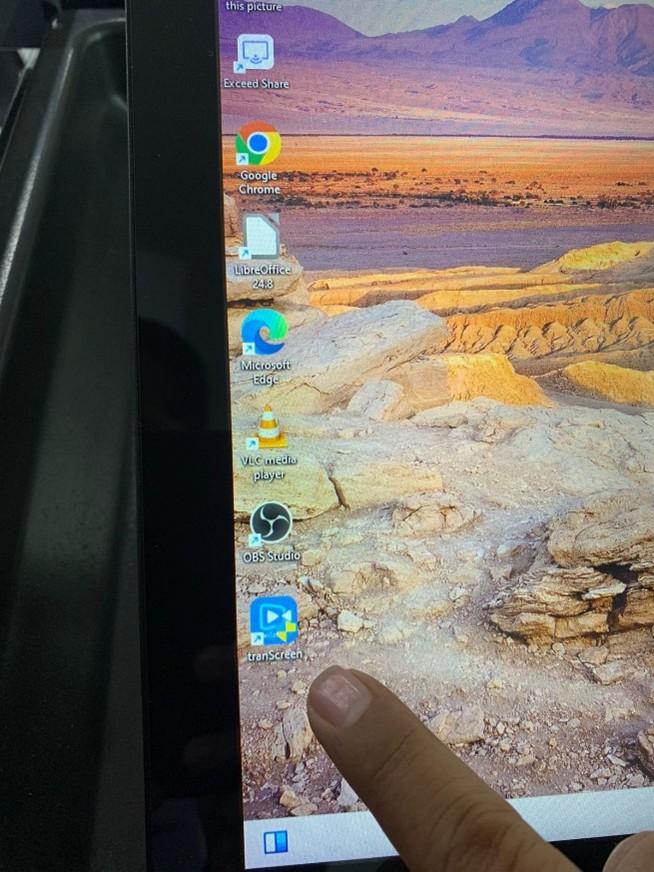
|
| 8. |
Akan muncul tampilan seperti di gambar, pilih iTBoard mana yang ingin digunakan. |
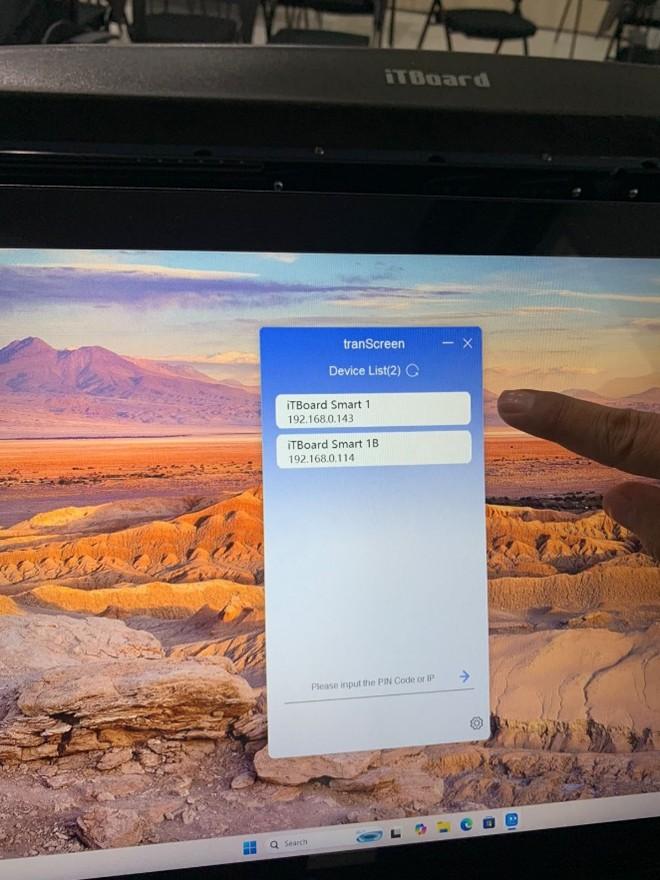
|
| 9. |
Setelah memilih iTBoard yang ingin digunakan, akan muncul tampilan seperti di gambar 1. Lalu Klik Start Casting maka tampilan pada layar podium akan muncul ke iTBoard seperti tampilan di gambar 2. |
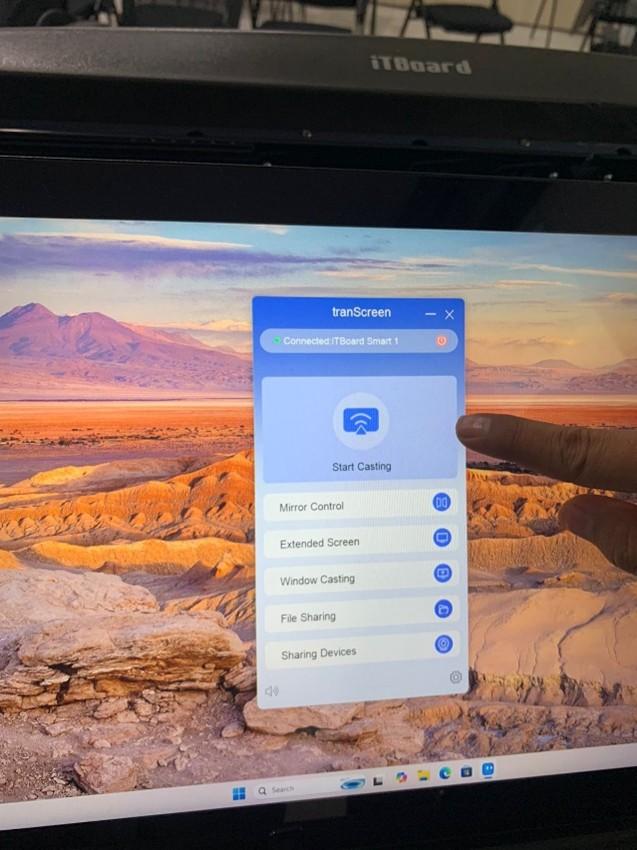

|
| 10. |
Untuk Menyalakan Projector, Klik Projector On |

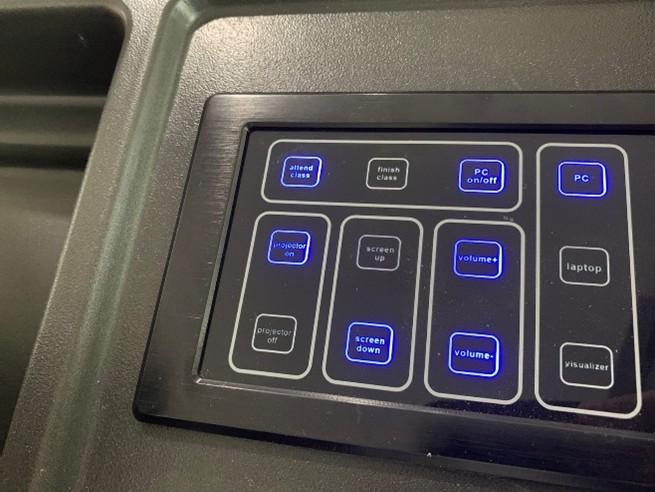

|
| 11. |
Jika Ingin Menyambungkan Laptop ke Smart Podium bisa menggunakan kabel HDMI. |

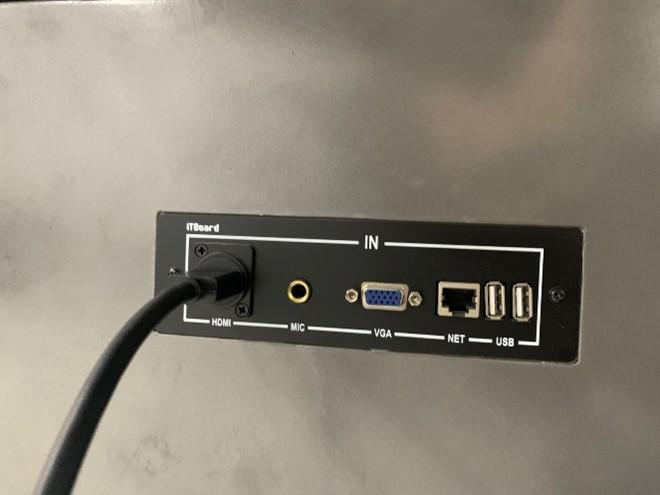
|